win7系统nvidia控制面板怎么设置 win7系统nvidia控制面板设置方法
2017-11-26 08:15:01
我们在平时使用电脑的时候,也偶尔会玩一些游戏,不过玩游戏的时候总是会感觉不顺畅,这个时候我们就需要设置一些nvidia控制面板,不过很多用户都不知道如何设置nvidia控制面板,那么win7系统nvidia控制面板怎么设置呢?今天为大家分享win7系统nvidia控制面板设置方法介绍。
nvidia控制面板设置方法介绍:
1、点击开始菜单——打开Nvidia显卡设置。如图所示:
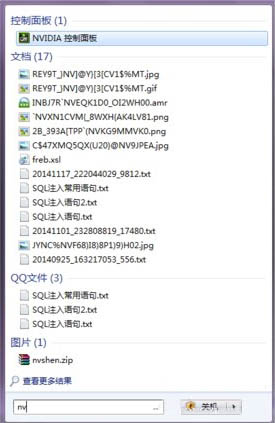
2、进入Nvidia控制面板界面。如图所示:
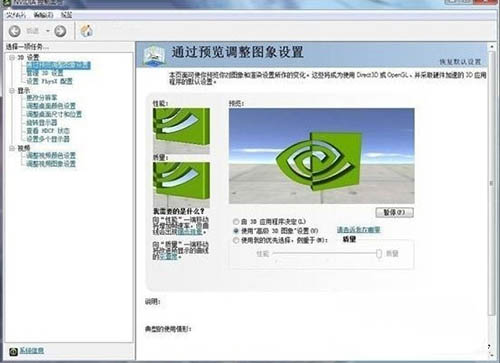
3、性能如果你分辨率设置不是特别高,显卡参数比较可以的话,设置最高即可。如图所示:
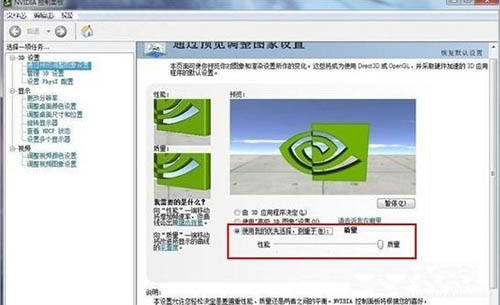
4、最大预渲染帧默认3即可,如果你cpu比较好可以设置5。如图所示:
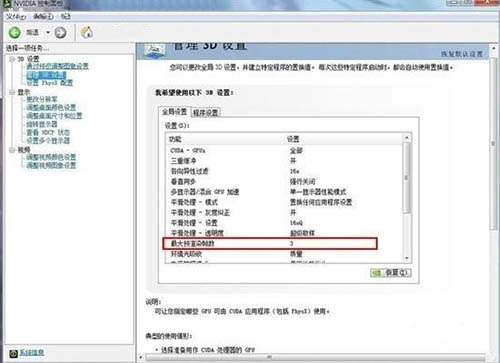
5、纹理过滤4项全开;线程优化关闭。如图所示:
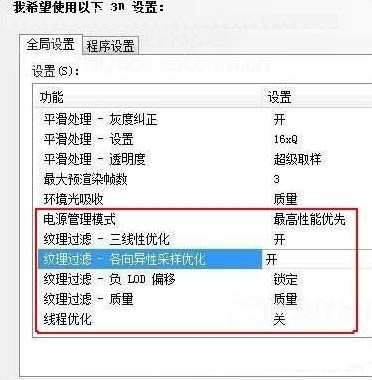
6、PHYSX设置选择默认。如图所示:
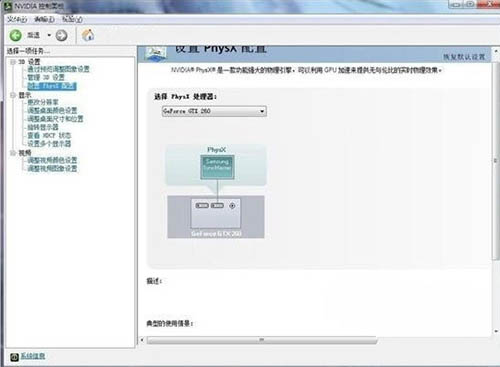
7、颜色偏好,仁者见仁;根据大家的喜好进行调节即可。如图所示:
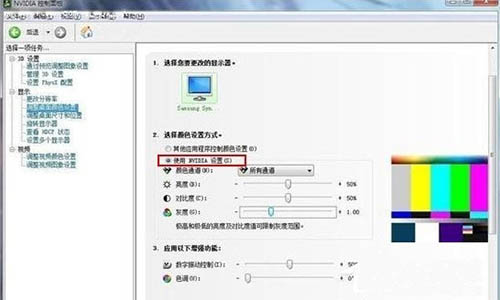
8、调节桌面尺寸和位置不是特别实用,如果你有需求根据自己实用设置即可。如图所示:
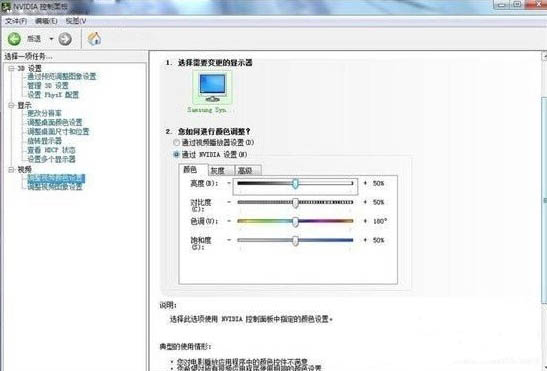
9、视频颜色设置;如果没有特殊喜好,最好默认即可。如图所示:
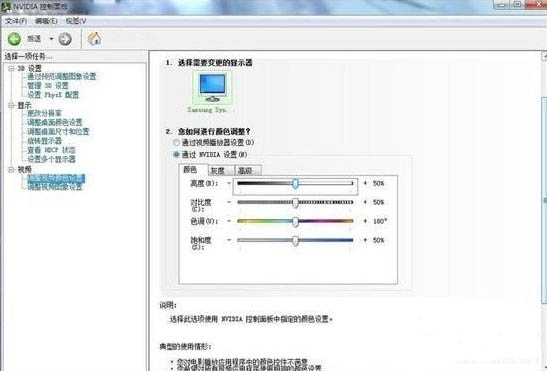
10、灰度不用修改。如图所示:
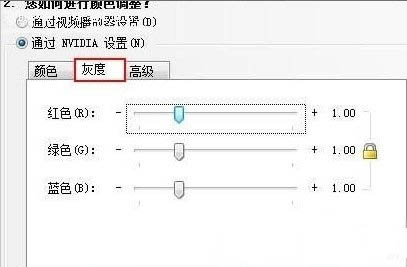
11、将动态对比度增强和颜色增强勾选上,这样显示的效果不至于失真和不清楚。如图所示:
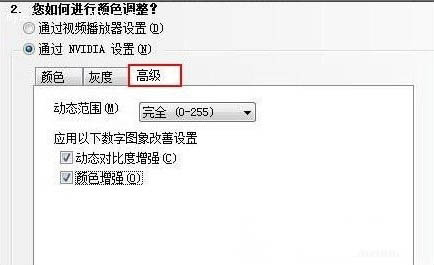
12、视觉图像设置;这个主要要结合你显示器来设置!如图所示:
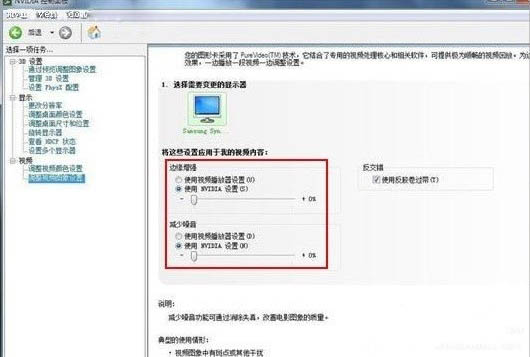
关于win7系统nvidia控制面板的设置方法就为用户们详细介绍到这边了,如果用户们还不懂怎么设置控制面板可以参考以上方法步骤进行操作哦,更多精彩教程请关注u启动官方网站。
原文链接:http://www.uqidong.com/wtjd/8991.html
最近有位使用华硕VivoBook14 2021版笔记本的用户想要为电脑重新安装系统,但是不知道怎么设置u盘启动...
- [2022-08-08]荣耀MagicBook 15 2021 锐龙版笔记本怎么通过bios设置
- [2022-08-07]雷神911PlusR笔记本使用u启动u盘重装win7系统教程
- [2022-08-07]神舟战神ZX9-DA3DA笔记本安装win11系统教程
- [2022-08-07]华硕ProArt StudioBook笔记本如何进入bios设置u盘启动
- [2022-08-06]雷神911M创作大师笔记本安装win10系统教程
- [2022-08-06]宏碁Acer 墨舞EX214笔记本怎么通过bios设置u盘启动
- [2022-08-06]华硕 无畏360笔记本一键重装win11系统教程
U盘工具下载推荐
更多>>-
 win7系统重装软件
[2022-04-27]
win7系统重装软件
[2022-04-27]
-
 怎样用u盘做u启动系统盘
[2022-02-22]
怎样用u盘做u启动系统盘
[2022-02-22]
-
 怎么进入u盘装机系统
[2022-02-22]
怎么进入u盘装机系统
[2022-02-22]
-
 win7硬盘安装工具
[2022-02-16]
win7硬盘安装工具
[2022-02-16]
 神舟战神Z8-DA7NT笔记本重装win10系
神舟战神Z8-DA7NT笔记本重装win10系
 华硕VivoBook14 2021版笔记本如何通过
华硕VivoBook14 2021版笔记本如何通过
 win7pe启动盘制作软件
win7pe启动盘制作软件
 u启动win 8pe系统维护工具箱_6.3免费
u启动win 8pe系统维护工具箱_6.3免费
 荣耀MagicBook 15 2021 锐龙版笔记本怎
荣耀MagicBook 15 2021 锐龙版笔记本怎
 win10怎么安装视频教学
win10怎么安装视频教学
 u启动u盘启动安装原版win8系统视频
u启动u盘启动安装原版win8系统视频
 win11系统如何初始化电脑
win11系统如何初始化电脑
 win11系统怎么删除pin码
win11系统怎么删除pin码

 联想win8改win7bios设置方法
联想win8改win7bios设置方法
 技嘉uefi bios如何设置ahci模式
技嘉uefi bios如何设置ahci模式
 惠普电脑uefi不识别u盘怎么办
惠普电脑uefi不识别u盘怎么办
 win8改win7如何设置bios
win8改win7如何设置bios
 bios没有usb启动项如何是好
bios没有usb启动项如何是好
 详析bios设置显存操作过程
详析bios设置显存操作过程
 修改bios让电脑待机不死机
修改bios让电脑待机不死机